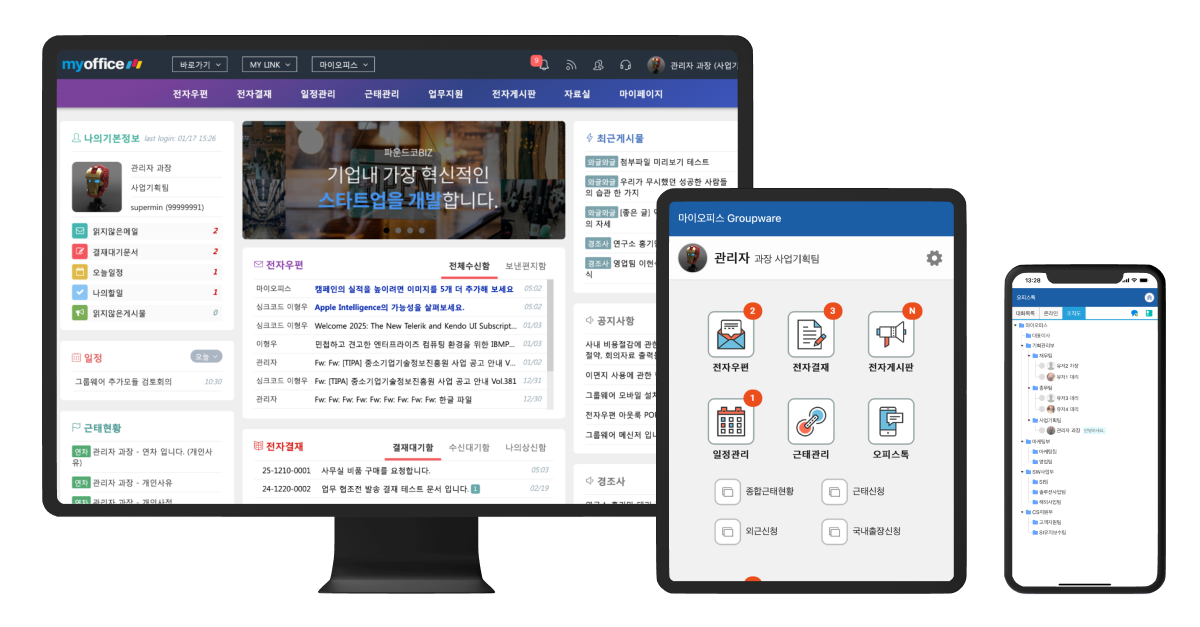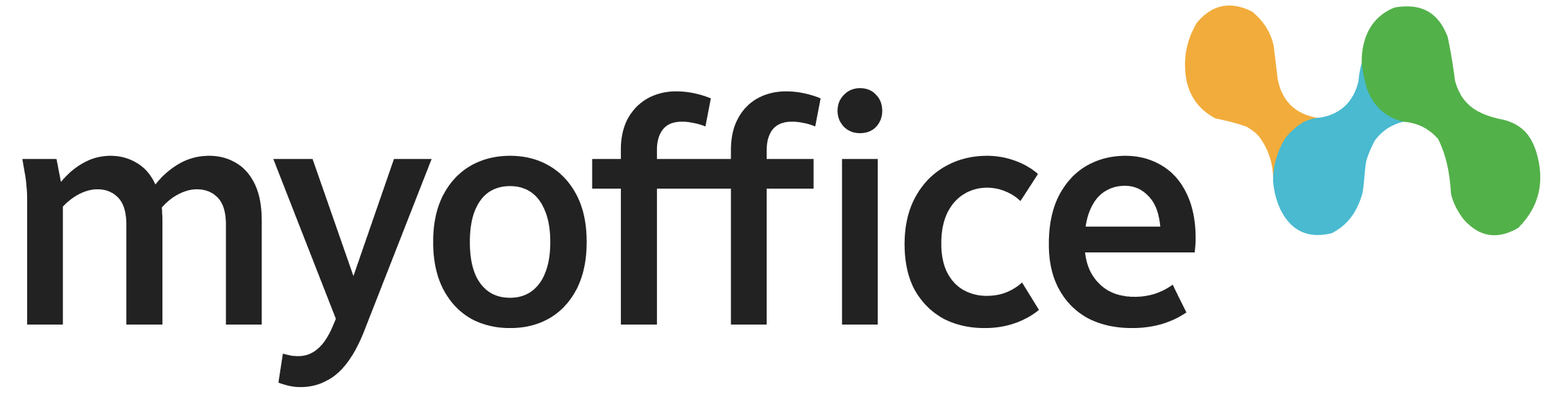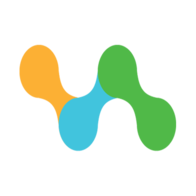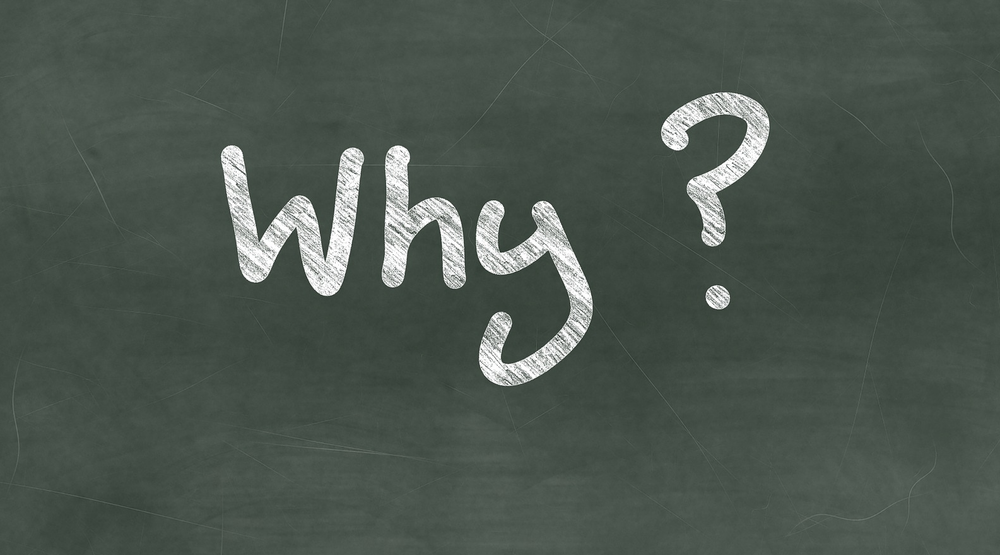오늘은 그룹웨어에서 근태 신청을 하는 방법을 쉽게 정리해 보려고 합니다.
근태 신청이 필요한 이유는 다양하지만, 가장 중요한 건 정확하고 빠르게 신청하는 것!
차근차근 따라 해볼까요? 😊
근태신청이란?
근태신청은 직원이 특정 기간 동안 근무 상태를 조정할 때 사용하는 기능입니다.
- 연차, 반차, 병가, 휴가, 외출 등 개인적인 사유
- 기타 근무 시간 조정이 필요한 경우
이럴 때 그룹웨어를 통해 근태 사유와 기간을 입력하고, 승인을 받으면 정상적으로 반영됩니다.
웹에서 근태신청 방법
그룹웨어 > 근태관리 > 근태신청 메뉴에서 “근태신청” 버튼을 클릭합니다.
📌 TIP⠀최상단 메뉴의 “바로가기”에서 즐겨찾기 설정해 놓으면 빠르게 접근 가능해요.

아래 항목에 따라 설명에 맞게 양식을 기입합니다.
- 신청자 – 자동 입력 (본인)
- 대상자 – 본인이 기본 설정 (대리 신청일 때 대상자를 지정)
- 유형 – 연차, 반차(오전), 반차(오후), 외출, 조퇴 등 선택
- 기간 – 시작일시와 종료일시 선택
- 사유 – 근태 사유
- 비고사항 – 추가적으로 기재할 내용 (선택사항)
- 비상연락망 – 연락 가능한 번호 입력 (선택사항)
📌 TIP⠀“개인사유” 대신 구체적인 내용을 입력하여 승인자에게 알리세요.
신청서 저장과 전자결재 기안
입력한 내용을 확인 후 “저장” 버튼을 클릭
정상적으로 저장이 되면, 전자결재 기안 요청 화면이 자동으로 호출됩니다.
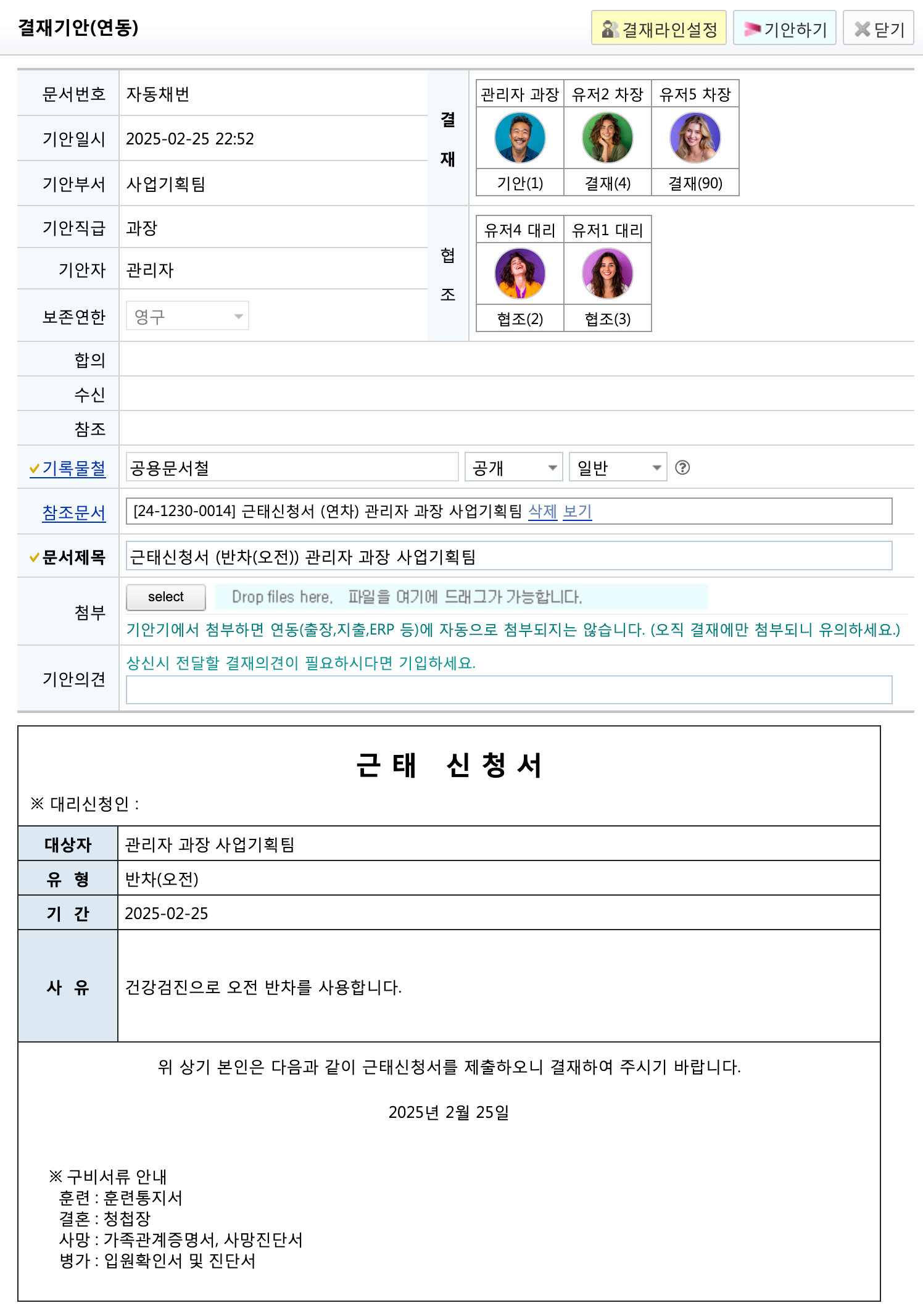
📌 TIP⠀결재 상신 후에는 “나의 근태현황”에서 진행 상태(기안/진행/완료)를 확인할 수 있어요.
모바일에서 근태신청 방법
마이오피스 앱 > 근태관리 > 근태신청 메뉴에서 “근태신청” 버튼을 클릭합니다.
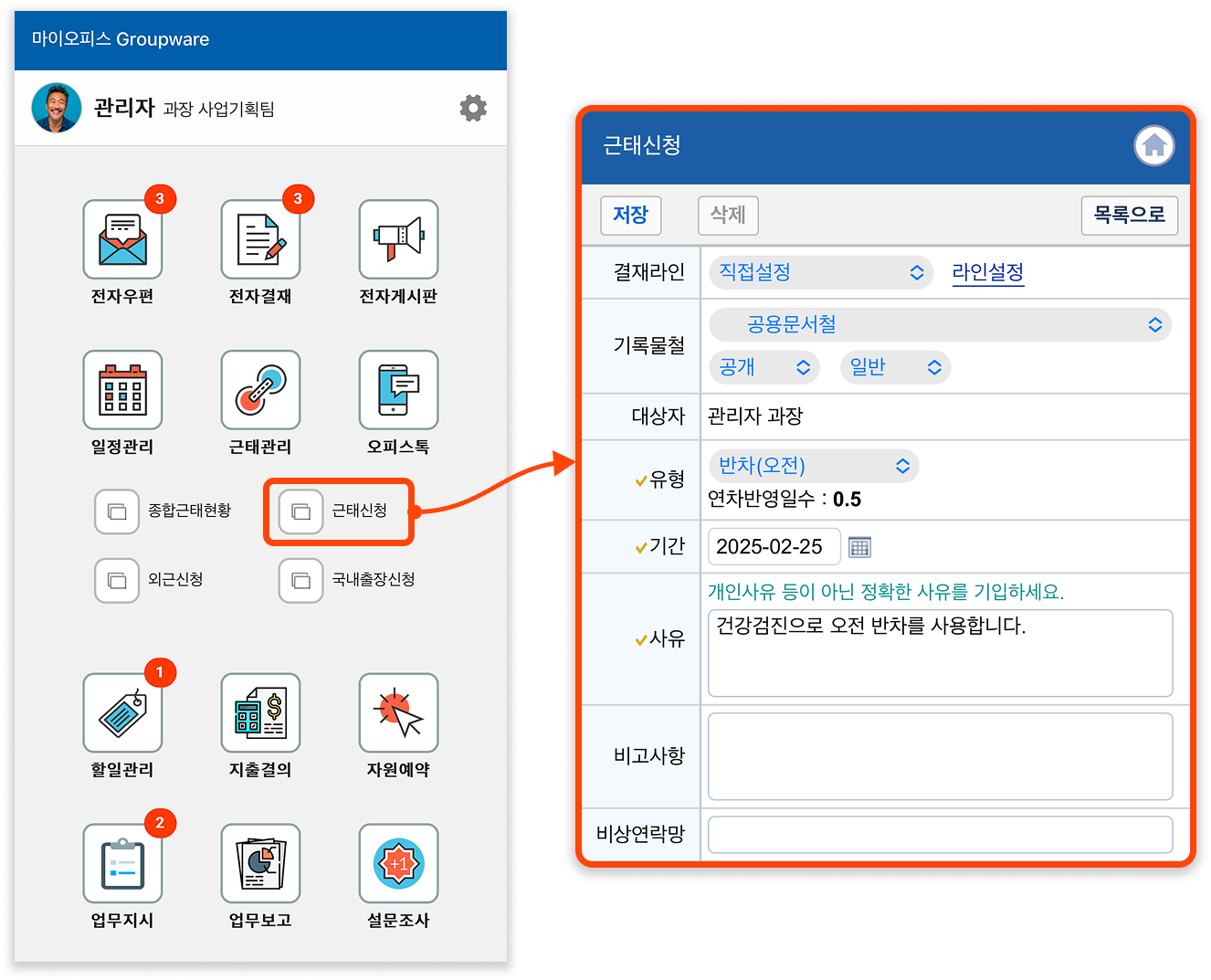
아래 항목에 따라 설명에 맞게 양식을 기입합니다.
- 결재라인 – 승인 받을 결재라인을 선택 (최근 저장된 라인정보가 자동 설정)
- 신청자 – 자동 입력 (본인)
- 대상자 – 본인이 기본 설정 (대리 신청일 때 대상자를 지정)
- 유형 – 연차, 반차(오전), 반차(오후), 외출, 조퇴 등 선택
- 기간 – 시작일시와 종료일시 선택
- 사유 – 근태 사유
- 비고사항 – 추가적으로 기재할 내용 (선택사항)
- 비상연락망 – 연락 가능한 번호 입력 (선택사항)
📌 TIP⠀“개인사유” 대신 구체적인 내용을 입력하여 승인자에게 알리세요.
신청서 저장과 전자결재 기안
입력한 내용을 확인 후 “저장” 버튼을 클릭
정상적으로 저장이 되면, 웹과 다르게 모바일은 바로 기안이 진행됩니다.
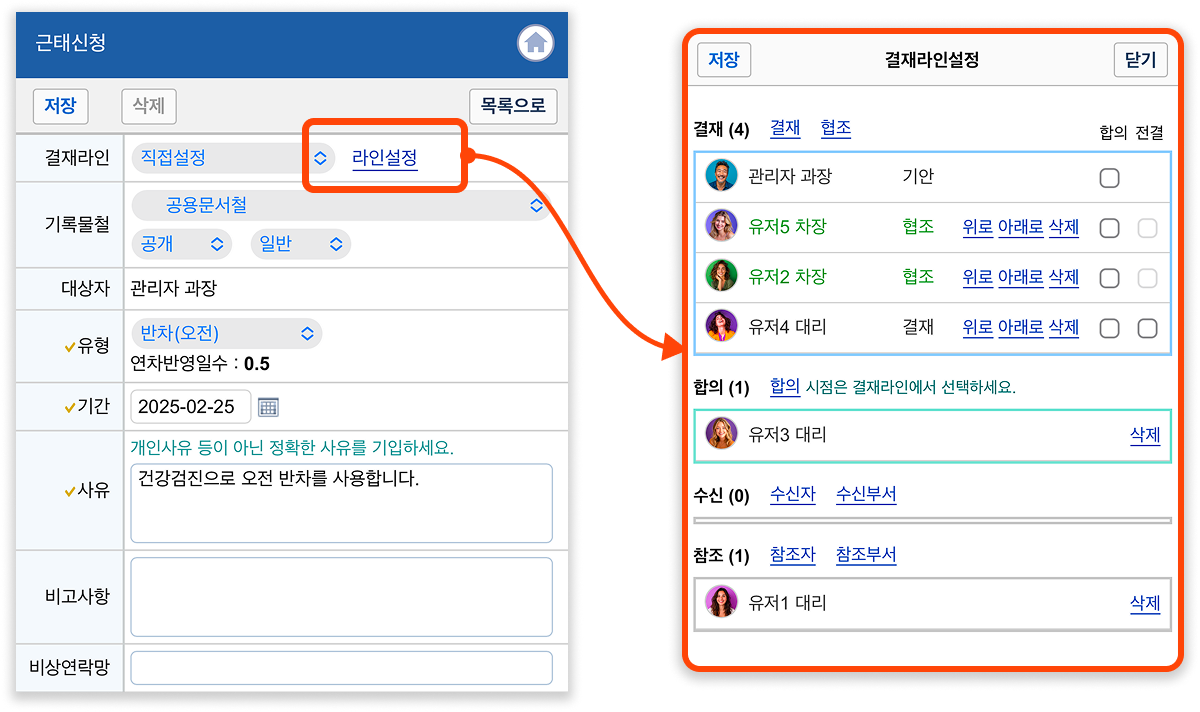
📌 TIP⠀결재 상신 후에는 “나의 근태현황”에서 진행 상태(기안/진행/완료)를 확인할 수 있어요.
근태현황 확인하기
근태관리 기능을 활용하면 개인 및 부서별 근태현황과 달력형으로 종합 근태현황을 쉽게 확인할 수 있습니다.
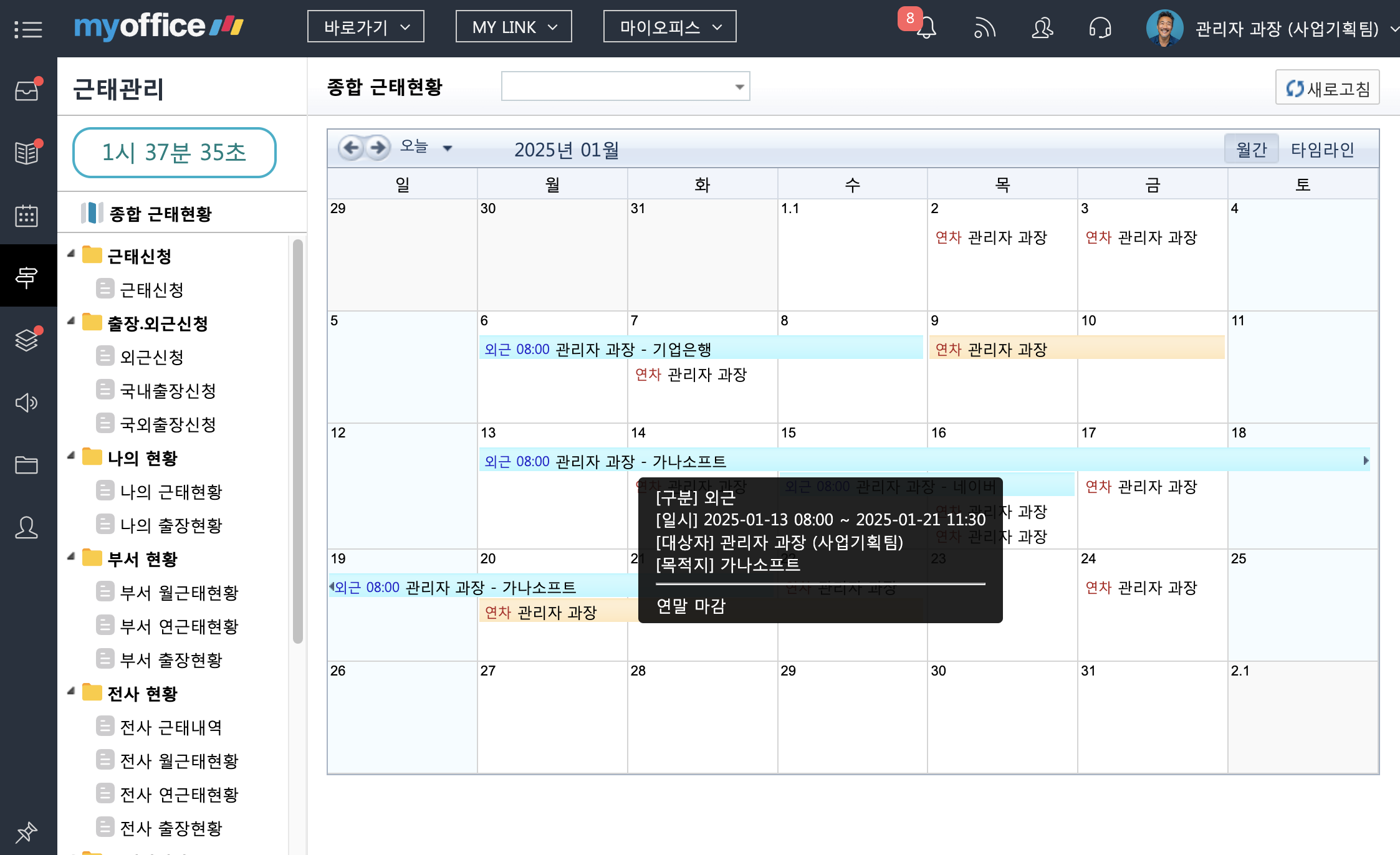
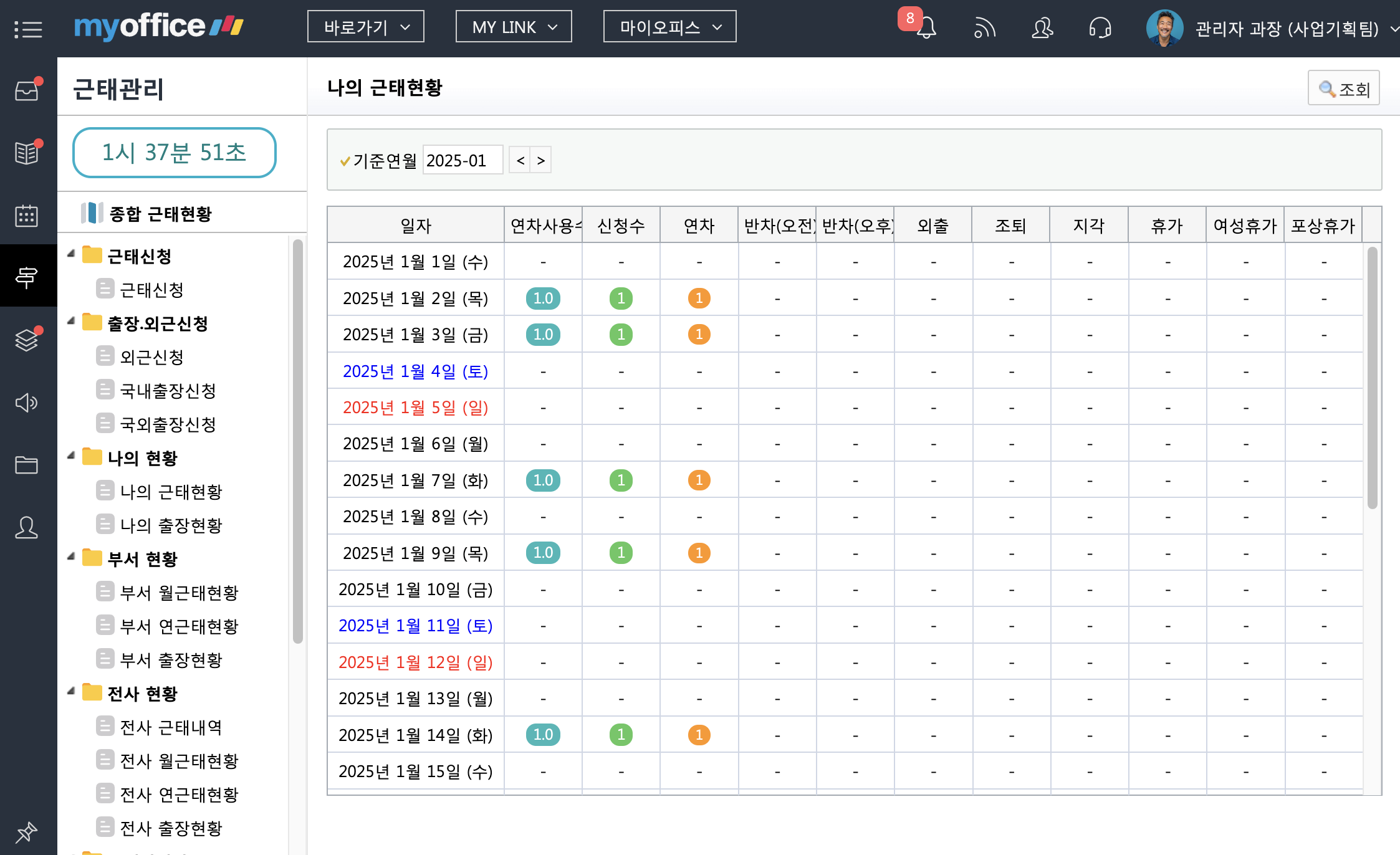
업무 향상을 위해 더 많은 현황을 제공합니다.
자주 묻는 질문 (FAQ)
신청 후 취소하고 싶어요.
- 근태신청 내역에서 상태가 “기안” 상태라면 직접 결재의 진행문서에서 “회수”하여 취소할 수 있어요.
- 이미 결재가 진행중이거나 승인된 경우라면, 회사 근태 담당자에게 취소요청을 하면 담당자가 취소를 처리할 수 있어요.
반차 신청도 가능한가요?
- 근태유형에서 “반차(오전)” “반차(오후)” 등을 선택 후, 원하는 일자를 입력하여 신청하시면 됩니다.
- 회사에 필요한 다양한 근태유형을 담당자가 직접 설정할 수 있어요.
더 궁금한 점이 있다면? 언제든 담당자에게 문의 주세요! 😊